WIN7系统桌面存放文件被禁止的解决方法
php小编柚子为您介绍WIN7系统桌面存放文件被禁止的解决方法。在使用WIN7系统时,有时会遇到不能在桌面存放文件的情况,这给我们的日常使用带来了困扰。不用担心,只需按照以下方法操作,即可解决这一问题,让您的WIN7系统恢复正常使用。
1、按win r进入运行窗口,输入【regedit】回车打开注册表编辑器。
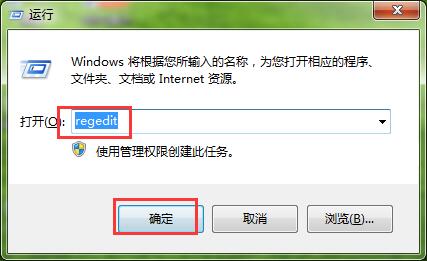
2、在注册表编辑器窗口中,依次打开【HKEY_CURRENT _USERsoftwareMicrosoftWindowsCurrentVersionPolicies Explorer】。
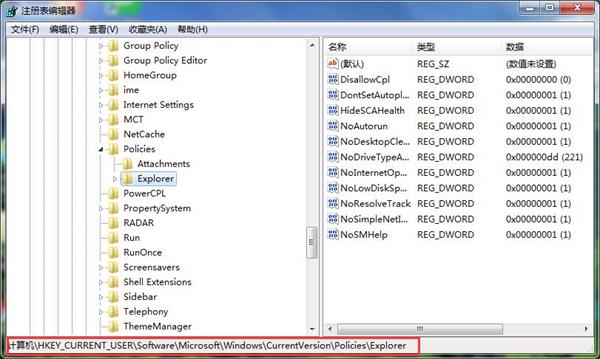
3、在右边的空白处,鼠标右键【新建→DWORD(32-位)值(D)】然后重命名为【NoSaveSettings】。
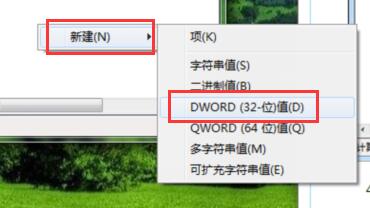
4、双击打开NoSaveSettings,将里面的数值数据改为【1】然后点击确定即可。
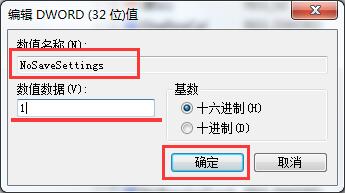
以上是WIN7系统桌面存放文件被禁止的解决方法的详细内容。更多信息请关注PHP中文网其他相关文章!

热AI工具

Undresser.AI Undress
人工智能驱动的应用程序,用于创建逼真的裸体照片

AI Clothes Remover
用于从照片中去除衣服的在线人工智能工具。

Undress AI Tool
免费脱衣服图片

Clothoff.io
AI脱衣机

AI Hentai Generator
免费生成ai无尽的。

热门文章

热工具

记事本++7.3.1
好用且免费的代码编辑器

SublimeText3汉化版
中文版,非常好用

禅工作室 13.0.1
功能强大的PHP集成开发环境

Dreamweaver CS6
视觉化网页开发工具

SublimeText3 Mac版
神级代码编辑软件(SublimeText3)

热门话题
 WinNTSetup怎么安装到Win11系统_WinNTSetup安装Win11系统的方法
May 08, 2024 am 11:19 AM
WinNTSetup怎么安装到Win11系统_WinNTSetup安装Win11系统的方法
May 08, 2024 am 11:19 AM
首先下载最新的Win11系统ISO镜像,然后在Win10系统中可以直接在下载的ISO镜像文件上点击右键,选择【装载】;如果是在WinPE或者WinXP、Win7系统下,则需要使用虚拟光驱工具加载ISO镜像;或者你也可以不使用虚拟光驱,直接把ISO镜像文件解压即可。然后运行WinNTSetup,软件界面如图:首先定位install.wim文件的位置,在虚拟光驱加载或者解压的Win11ISO镜像的sources目录下即可找到install.wim文件。然后设置引导磁盘和安装磁盘的位置,一般你准备把W
 开机一直停在主板logo界面,按什么都没反应,也进不去bios?
Apr 23, 2024 am 09:13 AM
开机一直停在主板logo界面,按什么都没反应,也进不去bios?
Apr 23, 2024 am 09:13 AM
开机一直停在主板logo界面,按什么都没反应,也进不去bios? 这个一般是bios电池电压太低了,系统时间回到bios预设的时间了,比如2000.1.1,00:00。按F1进入bios设置时间后就可以使用了,晚上关机以后不要关闭交流电,一般第二天开机系统时间不会丢失,还是可以正常进系统的。要是断交流电,电池电压无法维持bios的用电,第二天开机又会进入现在这样的状态。 更换bios电池是终极解决手段。win11开机卡在主板logo界面?1、是bios设置的问题,我们只要找到相应的设置项就能
 为什么小红书回复别人评论发不出去?回复不了别人的评论怎么解决?
Apr 27, 2024 pm 02:23 PM
为什么小红书回复别人评论发不出去?回复不了别人的评论怎么解决?
Apr 27, 2024 pm 02:23 PM
在社交平台小红书上,用户之间的互动是平台活力的体现。有时用户在回复别人评论时会遇到无法发送的问题。那么,为什么小红书回复别人评论发不出去?遇到这种情况,又该如何解决呢?接下来,我将为大家详细解答这两个问题。一、为什么小红书回复别人评论发不出去?小红书回复别人评论发不出去可能有以下原因:1.网络问题:网络连接不稳定或信号不佳,导致无法成功发送评论。2.账号问题:账号可能存在异常,如长时间未登录、违规操作等,导致评论发送失败。3.系统问题:小红书平台可能存在系统故障或维护,影响评论发送功能。4.内容
 电脑开机正在准备自动修复
Apr 17, 2024 pm 09:30 PM
电脑开机正在准备自动修复
Apr 17, 2024 pm 09:30 PM
电脑一直显示正在准备自动修复综上所述,当电脑显示正在准备自动修复状态时,可能是由于损坏的系统文件、硬件问题或操作系统更新问题引起的。根据具体情况,你可以等待系统自动修复,检查硬件连接或执行系统还原等操作来解决问题。开机出现自动修复可能与您关机前的不当操作有关系,比如:玩游戏、看视频、操作大的东西、使用电脑时间长造成的卡引起的,或下载了不合适的东西、或删除了系统文件、或断电关机等,故障不会无缘无故的发生。操作系统文件损坏。当电脑中的操作系统文件遭到破坏或损坏时,电脑可能会尝试启动自动修复功能以解决
 Win7网络适配器不见了,如何恢复(解决Win7网络适配器消失的方法和步骤)
Apr 23, 2024 pm 06:19 PM
Win7网络适配器不见了,如何恢复(解决Win7网络适配器消失的方法和步骤)
Apr 23, 2024 pm 06:19 PM
但有时候用户可能会遇到网络适配器突然不见的问题,Win7操作系统是广泛使用的一款操作系统,这给网络连接和使用带来了很大的困扰。帮助用户快速解决网络连接问题,本文将介绍如何恢复Win7网络适配器的方法和步骤。1.检查设备管理器中的网络适配器2.卸载并重新安装网络适配器驱动选择,右键点击网络适配器“卸载设备”然后重新启动电脑并自动安装驱动,,或者前往官网下载最新的驱动程序进行手动安装。3.查看设备是否被禁用在开始菜单中搜索“网络连接”打开后右键点击无线连接或以太网连接,选择,“启用”以确保设备并未被
 win10初始化电脑要多久
May 02, 2024 pm 04:04 PM
win10初始化电脑要多久
May 02, 2024 pm 04:04 PM
win10重置电脑了一直准备要多久1、一般需要等待半个小时左右。这个情况一般是系统正在更新,所以等待就可以了,一般来说半小时内总能更新完,建议多等一段时间。如果电脑桌面出现了正在准备windons的画面,一定要注意不能重新启动计算机,要耐心等待它安装完成。2、等待一段时间:有时候,重置过程可能需要更长的时间来完成,特别是如果您的计算机上有大量的数据或应用程序。建议耐心等待一段时间,观察重置进度是否继续进行。重新启动计算机:如果重置过程卡住了,您可以尝试重新启动计算机。3、win10系统重置大致要
 平面设计师电脑配置
May 05, 2024 pm 04:01 PM
平面设计师电脑配置
May 05, 2024 pm 04:01 PM
平面设计用什么电脑配1、-如果会用苹果电脑,最好是用苹果电脑,系统流畅能很好地满足设计要求。2、建议使用NvidiaGeForce或AMDRadeon系列的显卡。存储设备:对于平面设计师来说,快速的存储设备非常重要,可以加快文件的读写速度。建议使用SSD(固态硬盘)来存储操作系统、应用程序和项目文件。3、以下是一些常见的平面设计电脑配置:处理器:要求处理器性能较高,例如英特尔i5或i7,或者AMDRyzen5或7等。这些处理器可以提供足够的计算能力,以便快速处理复杂的图像和视频文件。想做设计的电
 老电脑装win7还是win10
May 06, 2024 am 09:13 AM
老电脑装win7还是win10
May 06, 2024 am 09:13 AM
老电脑装win7还是win10安全性和用户体验等方面。一般而言,如果你的电脑已经在5年以上,那么Win7可能更适合你。如果你注重新技术、安全性,并且硬件配置较高,那么Win10可能更适合你。Win10其实可以看做是Win7和Win8的融合升级版,Win10解决了Win8没有开始菜单的尴尬,回归的开始菜单和Win7很像,并改进升级,加入了贴片功能。老电脑建议还是安装win10系统比较好,安全省心。如果需要用到一些官方不支持win10的老软件,则安装win7系统更好。电脑的性能主要还是取决于硬件。但






